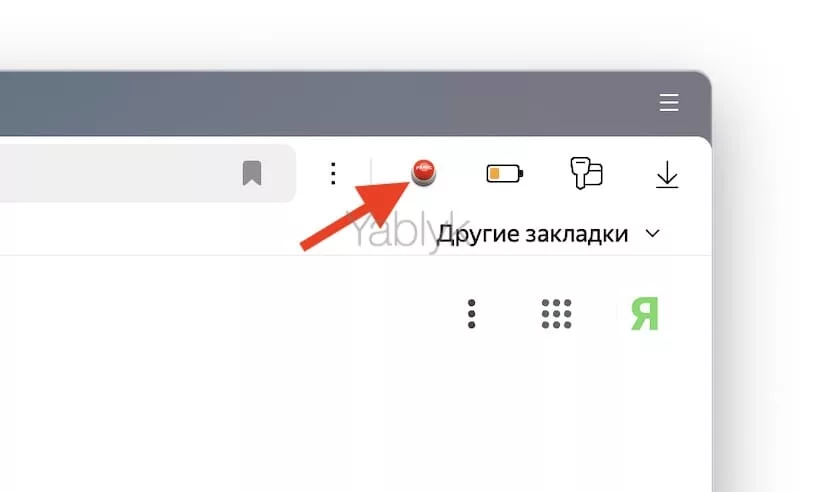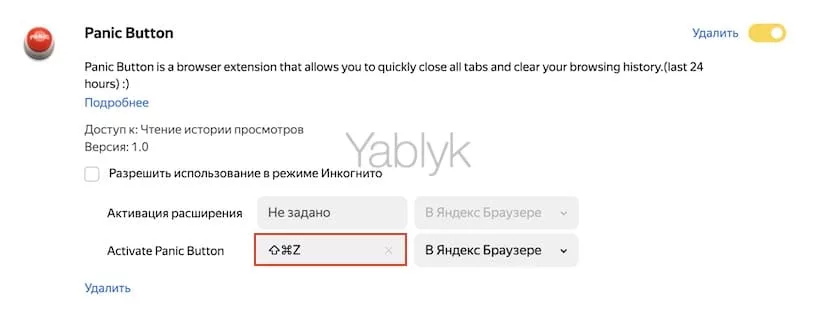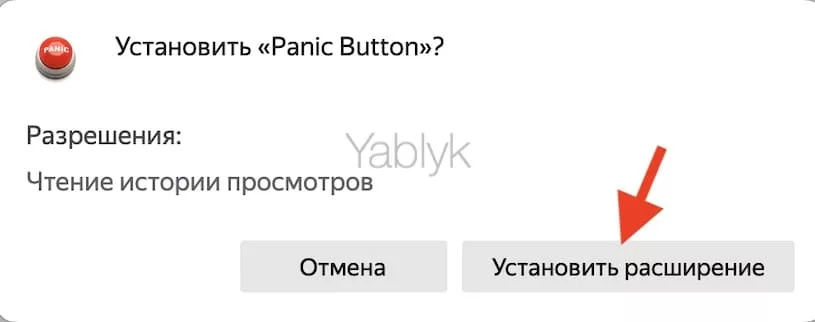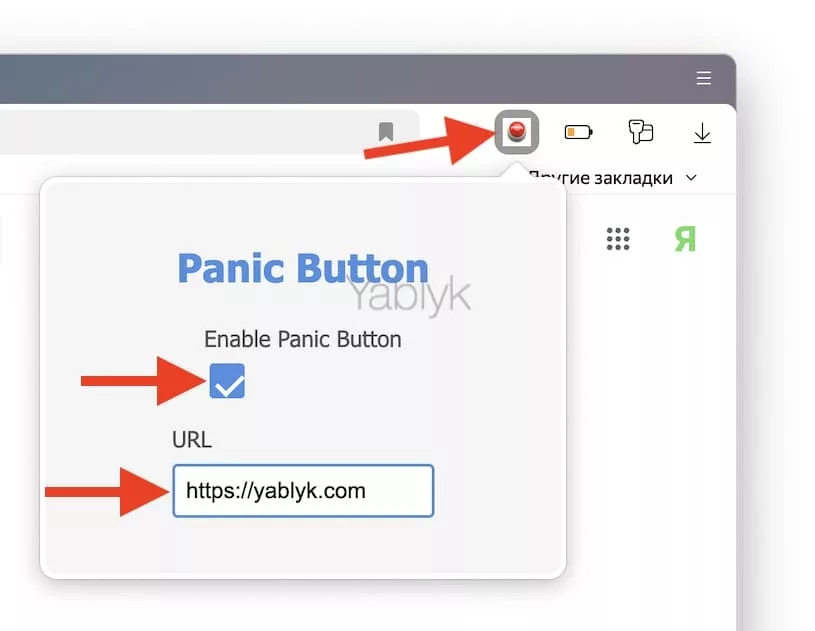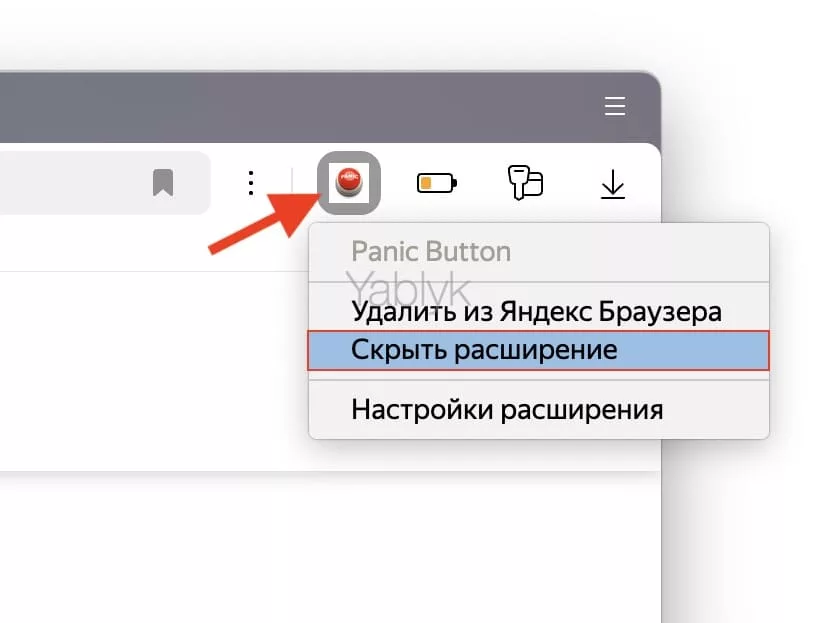Ситуация, знакомая каждому — вы открыли «запретную» страничку в браузере, и внезапно замечаете, что к вам подходит тот, кому… кому видеть её абсолютно ни к чему :). Что делать? Качать, изучать и применять плагин Panic Button.
Подписаться на Яблык в Telegram — только полезные инструкции для пользователей iPhone, iPad и Mac t.me/yablykworld.
Что делает расширение Panic Button?
Panic Button — это удобное расширение для браузера, которое поможет вам в экстренной ситуации быстро закрыть все открытые вкладки и удалить историю посещенных страниц за последние 24 часа.
Это расширение можно установить как в Яндекс.Браузере, так и в Google Chrome, а также в любом другом браузере, который поддерживает установку расширений из магазина Google. Пользоваться им очень просто: как только вы почувствуете, что пришло время воспользоваться «тревожной кнопкой», достаточно нажать секретную комбинацию клавиш, и все вкладки будут закрыты, а история очищена.
В качестве горячих клавиш для запуска Panic Button по умолчанию используются сочетания:
- Command (⌘) + Shift (⇧) + Z на Mac
- Ctrl + Shift + Z на Windows
При желании, вы можете изменить «хоткеи» на любые другие в настройках расширения.
Как установить и настроить плагин «Panic Button» для Яндекс Браузера, Chrome и т.д.?
1. Перейдите на страницу расширения «Panic Button» в магазине расширений Google.
2. Нажмите «Установить», а затем «Установить расширение».
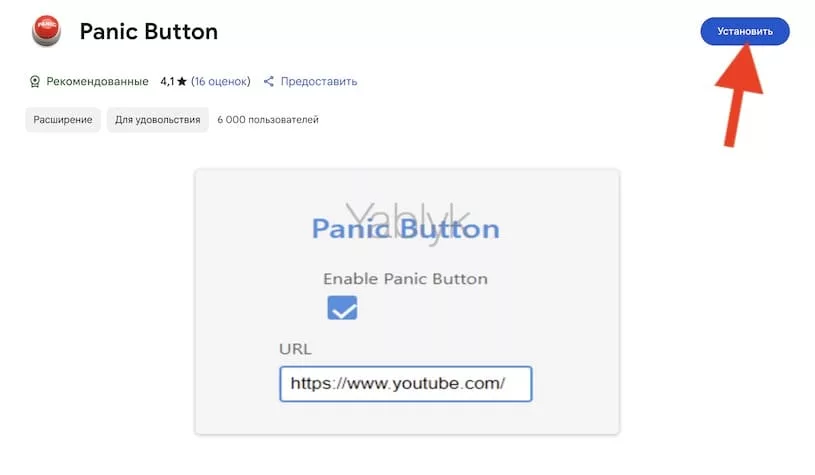
3. После установки нажмите на появившийся значок расширения «Panic Button», чтобы перейти в его первичные настройки. Все настройки расширения доступны в разделе «Расширения» используемого браузера.
4. Установите галочку «Enable Panic Button» и введите адрес доверенной страницы, которая заменит подозрительную.
5. При желании, вы можете спрятать кнопку «Panic Button» с панели инструментов браузера. Для этого, нажмите правой кнопкой мыше на кнопку «Panic Button» и в контекстном меню выберите пункт «Скрыть расширение».
Готово — можно пользоваться. Опробуйте плагин в деле прямо сейчас!
🔥 Смотрите также:
- Как бесплатно включить определитель неизвестных номеров на iPhone с распознаванием мошенников.
- Как сделать, чтобы при звонке на айфон всегда было занято?
- Как отправить сообщение невидимыми чернилами на iPhone или iPad.